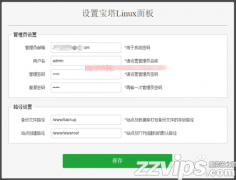phpStudy 2018是一款非常强大的php环境调试工具,一次性安装,无须配置即可使用,是非常方便、好用的PHP调试环境。对学习PHP的新手来说,WINDOWS下环境配置是一件很困难的事;对老手来说也是一件烦琐的事。因此无论你是新手还是老手,该程序包都是一个不错的选择。
一,下载地址:http://www.zzvips.com/soft/259.html
phpStudy 2018( PHP运行环境一键安装包) v1.17 官方最新版 支持win10
二,安装phpStudy
(1),解压phpStudy
(2)双击phpStudy文件夹
(3)点击接受,下一步完成。
三,启动服务器
四,配置本地服务器域名
(1)打开其他选择菜单
(2)找到--->站点域名管理-->打开
(3)配置域名
(4)将gohosts统一改为网址相一致,如:tp5
五,除以上的步骤外,还不能正常用域名打开网页,我们还差以下步骤:
(1)打开C盘根目录的路径:C:\Windows\System32\drivers\etc
(2)打开hosts文件
(3)修改相应域名的网址(提示:多个项目可添加多个域名)
总结
以上所述是小编给大家介绍的phpStudy2018安装教程及本地服务器的配置方法,希望对大家有所帮助,如果大家有任何疑问请给我留言,小编会及时回复大家的。在此也非常感谢大家对服务器之家网站的支持!

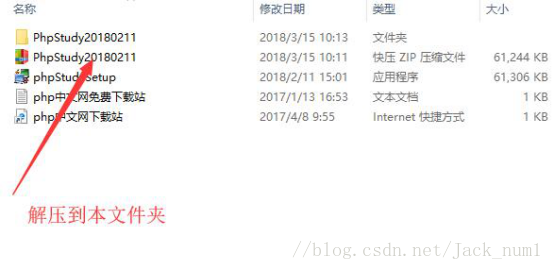
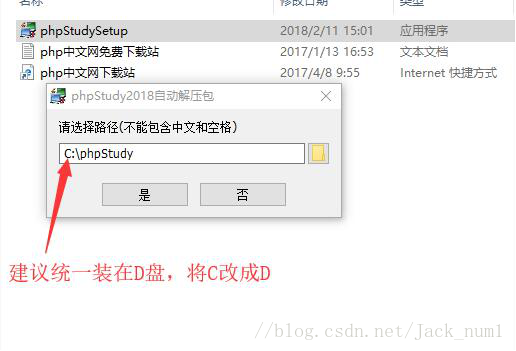
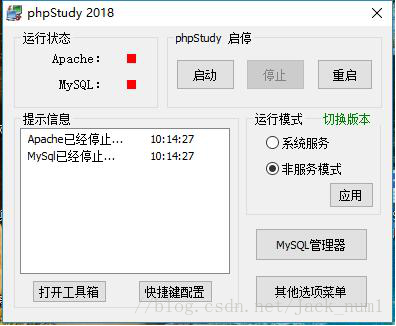
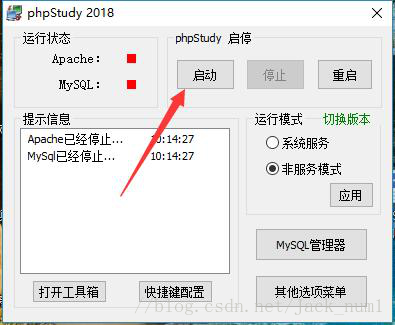
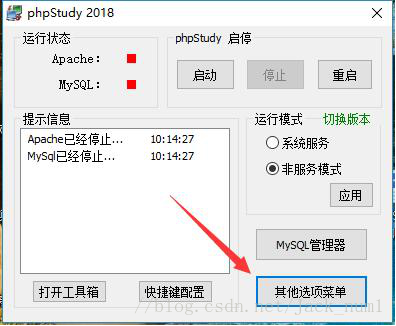
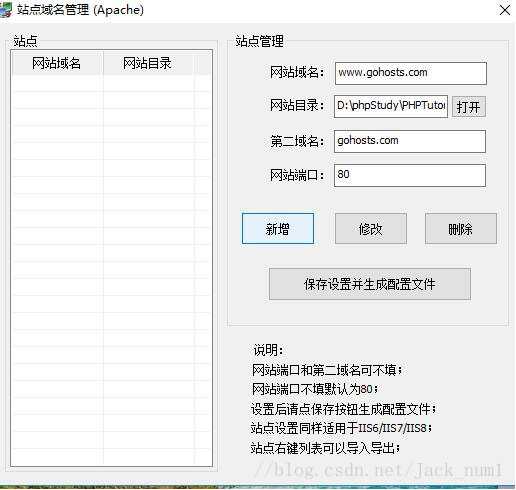
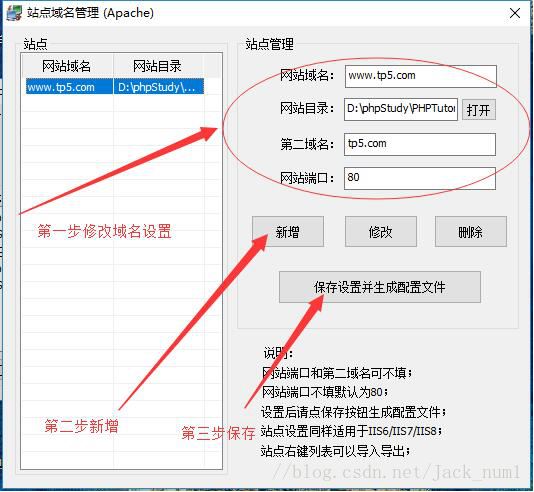
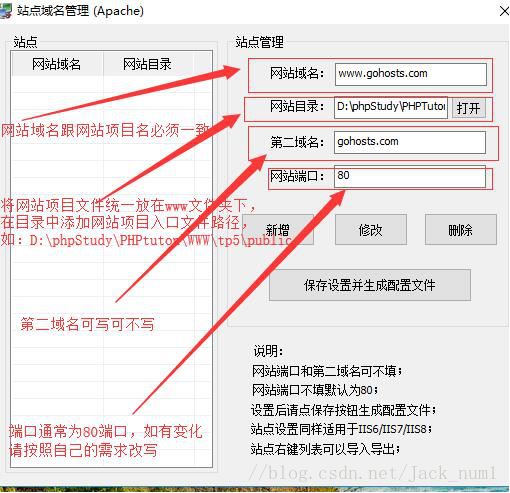
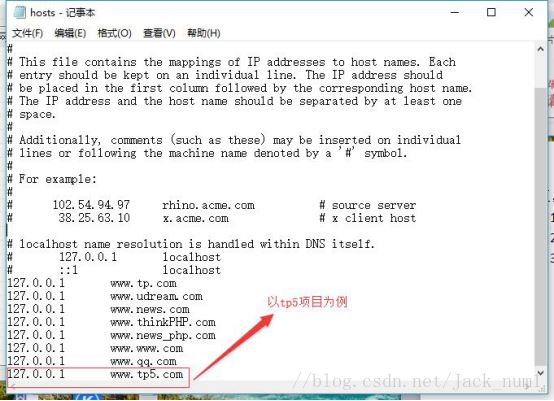
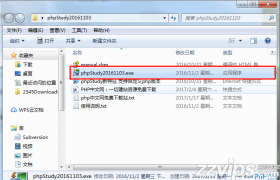

![宝塔面板安装Tengine报错:nginx: [emerg] invalid IPv6 address in resolver 宝塔面板安装Tengine报错:nginx: [emerg] invalid IPv6 address in resolver](/uploads/allimg/201230/233912M63-0-lp.png)